- 下記の手順にて、テストカットの結果が適切か必ず確認してからデータをカットしてください。
| 【事前にご確認ください】本体の液晶画面が英語表示になっている場合は日本語に変更してください。手順はこちら |
テストカットの結果確認方法
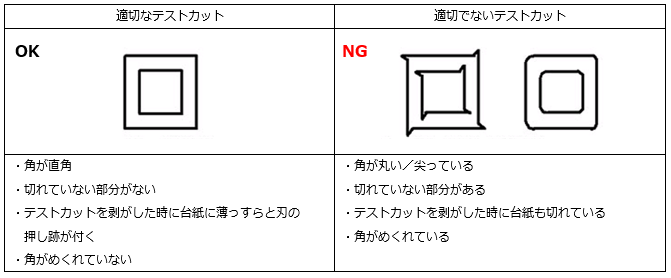
テストカットの結果が適切でない場合は以下の対処方法をご確認ください。
| 症状 | 原因 | 確認事項 |
| 角が丸い/尖っている | 刃のオフセット値が不適切 | 「対処方法1」をご確認ください |
| 切れていない部分がある | カッターホルダーが緩んでいたり、カット速度が速すぎるため刃先やシートが浮き上がっている | 「対処方法2」をご確認ください |
| 刃先の出し量が小さい | 「対処方法3」をご確認ください | |
| カット圧力が低い | 「対処方法4」をご確認ください | |
| 台紙が切れている | カット圧力が高い | 「対処方法4」をご確認ください |
| 刃先の出し量が大きい | 「対処方法3」をご確認ください | |
| 角がめくれている | 刃先の出し量が大きい | 「対処方法3」をご確認ください |
| カット圧力が高い | 「対処方法4」をご確認ください | |
| ホセイアツオフセット値が大きい | 「対処方法5」をご確認ください |
対処方法1
オフセット値(OFFSET)とはカッターホルダーの中心から刃先までの距離の事で、
オフセット値が適切でないと、テストカットの角が丸まったり尖ったりします。
刃の種類ごとに決まっていますので、適切なオフセット値に設定してください。
オフセット値は替刃ケースに記載されています。
オフセット値の設定範囲:0 (0.00mm) ~ 250 (2.50mm)。
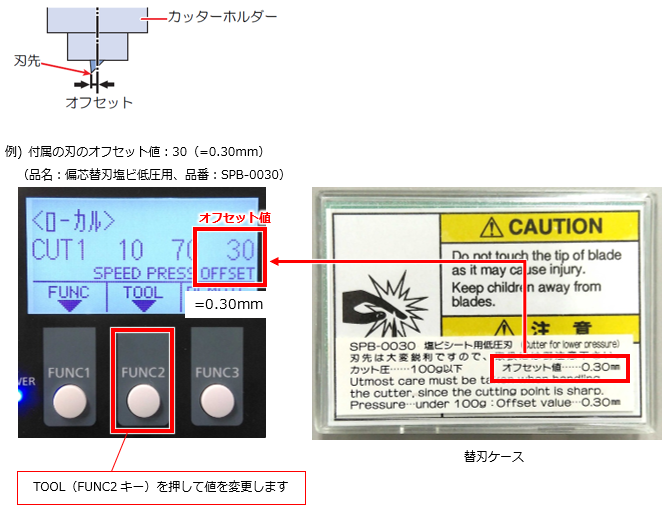
参考:
刃の種類ごとの速度(SPEED)、圧力(PRESS)、オフセット(OFFSET)の目安は、
動画『Mimaki CG Series 純正カッター刃(6種)紹介』 もご覧ください。
対処方法2
カッターホルダーが緩んでいたりカット速度が速すぎると、刃先やシートが浮き上がって切れない事があります。
(1)カッターホルダーを固定する
ツマミを時計方向に回し確実に固定してください。
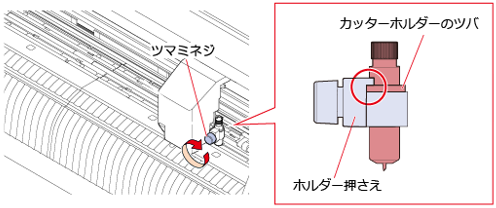
(2)カット速度を下げる
カット速度(SPEED)を現在の速度よりも下げます。
カット精度を求める場合、速度20cm/s以下が推奨です。

(3)アップスピードを下げる
カッターがアップしているときの、カッターとシートが移動する速度を下げます。
アップスピードの設定方法は「Q.シート検出後のシート速度やカッターアップ中の速度が速すぎる」
をご確認ください。
対処方法3
刃先の出し量が少ないと切れない部分が出たり、逆に多いと切れすぎ/角がめくれる事があります。
刃先の出し量を適切に調整してください。
・刃先の出し量=(ラベルフィルム厚さ+台紙厚さ)÷2 程度
参考値:0.2~0.5mm

対処方法4
カット圧力(PRESS)が低いと切れない部分が出たり、逆に高すぎると切れすぎる事があります。
切れていない場合は圧力を上げ、切れすぎる場合は圧力を下げてください。
テストカットを剥がして台紙に刃の押し跡が付く程度がちょうど良い圧力です。

参考:
刃の種類ごとの速度(SPEED)、圧力(PRESS)、オフセット(OFFSET)の目安は、
動画『Mimaki CG Series 純正カッター刃(6種)紹介』 もご覧ください。
対処方法5
ホセイアツオフセット値が大きいと角がめくれる事があります。
角のカット時にシートがめくれないよう自動的に圧力を下げて(5g程度)カットしていますが、
ホセイアツオフセット値を大きくしていると、角のカット時の圧力が上がりめくれる事があります。
ホセイアツオフセット値を下げてください。
ホセイアツオフセットの設定範囲:-9 ~0 ~9
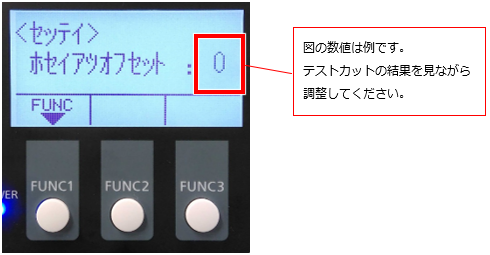
ホセイアツオフセットの表示方法
① ローカルモード でFUNC(FUNC1キー)を押す
② ▼キーを数回押して[セッテイ]を選択しENTERキーを押す
③ ▼キーを数回押して[ホセイアツオフセット]を選択しENTERキーを押す

